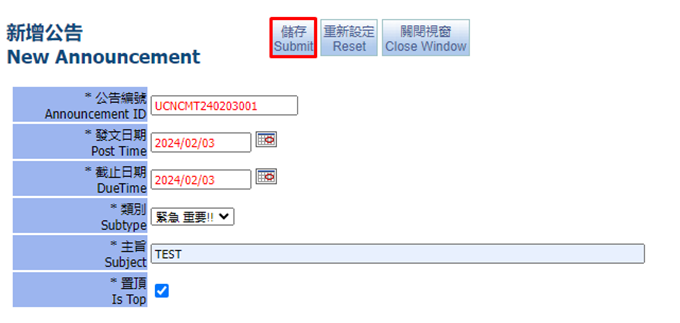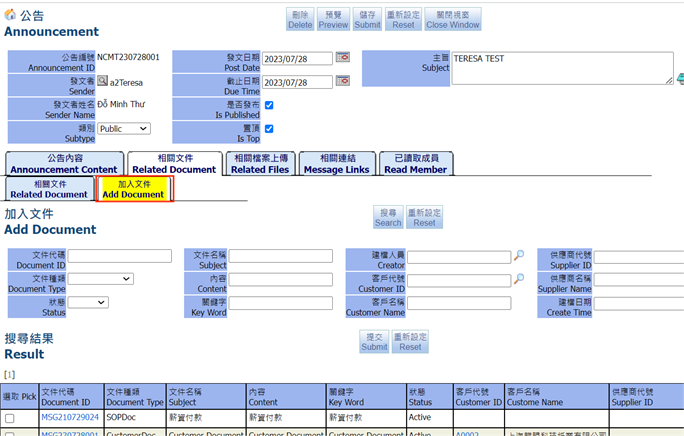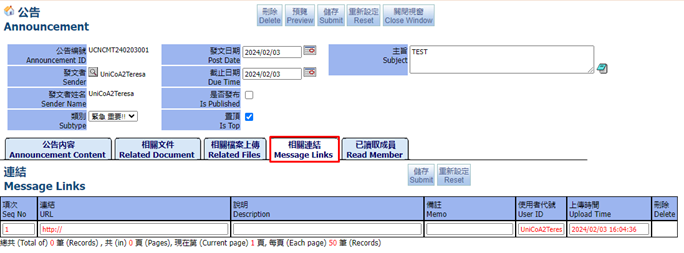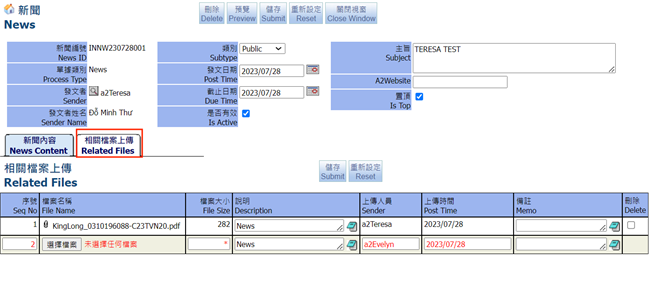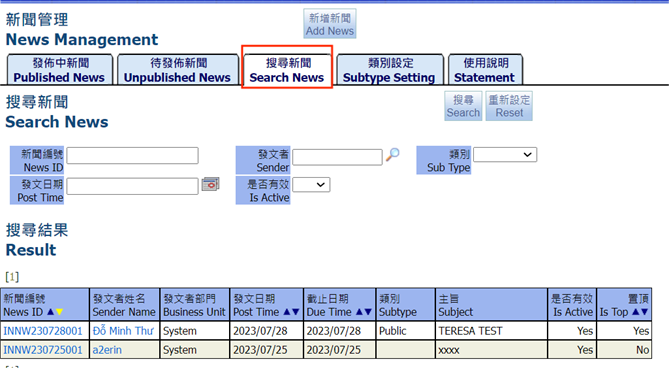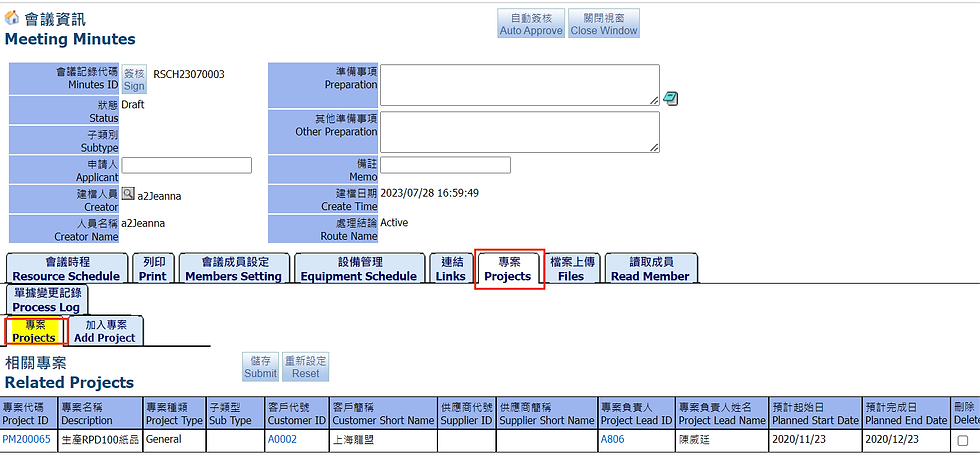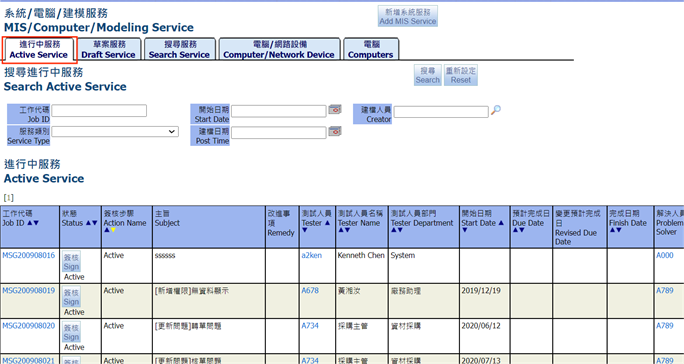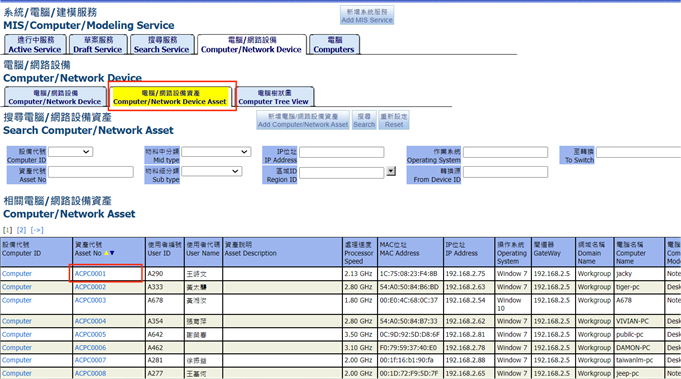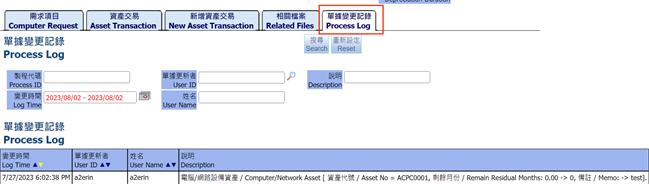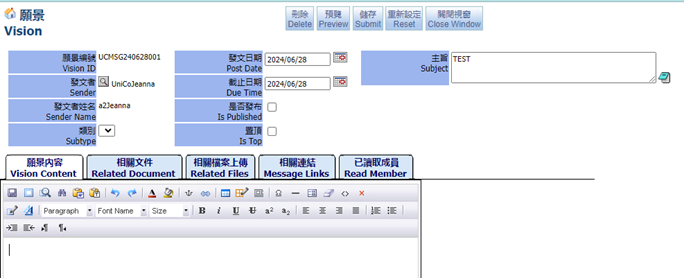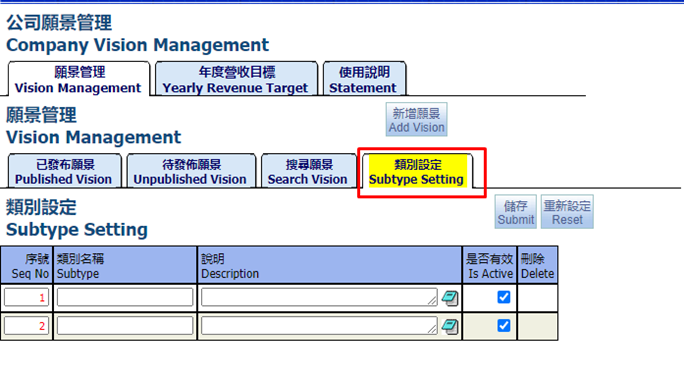其他行政管理
- 2024年7月18日
- 讀畢需時 5 分鐘
已更新:2024年9月14日
在此可做公文管理及其他編輯,如公告欄、會議紀錄、公司管理辦法
1. 公告欄
發布的公布欄會顯示在主畫面
1.1. 新增公告
可新增公告,屬於公司內部消息的發布
填入以下資訊後按儲存
1.2. 編輯公告
新增公告後,進入編輯畫面,可編輯單頭資訊,如主旨、類別、是否發布和置頂可選擇性打勾>儲存
公告內容在以下空白處填入訊息,完成後按左上角儲存
相關文件
此畫面可查詢相關的文件
可加入文件,選取打勾>提交
可上傳相關檔案
在此畫面可上傳相關檔案, 通常為圖檔或文字檔
相關連結
此畫面可連結相關網址
已讀取成員
顯示已讀取公告的成員
1.3. 已發布公告
在公告管理畫面可查詢已發布的公告
在首頁即可看到已發布的公告,和讀取人數,此畫面僅可預覽
1.4. 待發佈公告
可查詢尚未發布的公告
1.5. 搜尋公告
可查詢所有建立的公告
1.6. 類別設定
可設定公告的類別,如公司的消息或大眾的消息
1.7. 使用說明
此畫面可查看系統提醒的說明文字
2. 新聞
可新增新聞,為公司外部的相關新聞,新增方法可參考公佈欄
在首頁即可看到已發布的新聞,此畫面僅可預覽
2.1. 發佈中新聞
在公告管理畫面可查詢已發布的公告
2.2. 新聞編輯
新增新聞後,進入編輯畫面,可編輯單頭資訊,如主旨、類別、是否有效和置頂可選擇性打勾>儲存
新聞內容在以下空白處填入訊息,完成後按左上角儲存
在此畫面可上傳相關檔案, 通常為圖檔或文字檔
2.3. 待發佈新聞
可查詢尚未發布的新聞
2.4. 搜尋新聞
可查詢所有建立的新聞
2.5. 類別設定
可設定新聞的類別,如與公司有關的新聞或大眾的新聞
2.6. 使用說明
此畫面可查看系統提醒的說明文字
3. 公司管理辦法
可設定公司管理的相關法規或其他內容
3.1. 正式辦法
為已正式成立的辦法,可在此畫面搜尋
3.2. 新增公司管理辦法
點擊”新增公司管理辦法”可新增公司管理辦法
填入資訊後按儲存
3.3. 編輯公司管理辦法
此畫面可編輯內容、上傳相關檔案、主旨等,若要使之生效,打勾”是否生效”
在此畫面可上傳相關檔案, 通常為圖檔或文字檔
3.4. 未生效辦法
可查詢所有未生效的管理辦法
3.5. 搜尋辦法
可查詢已建立的所有公司管理辦法
3.6. 類別設定
可設定管理辦法的類別,如內部、人事..等
3.7. 文件夾樹狀圖
以樹狀圖來顯示文件夾
3.8. 使用說明
此畫面可查看系統提醒的說明文字
4. 會議記錄
進入畫面Manage>Meeting Minutes
4.1. 會議管理
可預約會議,填入以下資訊,*為必填,會議室代碼的設定請參考場地及設備預約>>確定預約
預約完成後,會出現在行事曆上
點擊”時間”,進入"會議資訊"編輯畫面
4.2. 會議資訊
會議時程
在編輯畫面可填入資訊,完成後按儲存
會議記錄可填入主旨、會議成員、會議內容等>儲存
在行動項目頁面,可新增專案任務

後續可在活頁”搜尋會議行動項目”查詢

完成後簽核至進行中
列印
會議記錄可進行列印動作
會議成員設定
可增加會議成員
設備管理
可產生預約設備並與之連結
選取打勾>加入已選取設備
連結
在此畫面可連結相關網址
專案
此畫面顯示與會議有關的專案
也可加入相關專案,如與專案有關的會議
檔案上傳
在此畫面可上傳相關檔案, 通常為圖檔或文字檔
讀取成員
顯示未讀取和已讀取會議資訊的成員
單據變更記錄
在此畫面可查看此單據的變更紀錄, 將紀錄變更人員、變更時間和變更欄位
4.3. 搜尋會議記錄
可搜尋所有會議紀錄
4.4. 搜尋會議行動項目
可搜尋和專案任務連結的會議紀錄,請參考4.2. 會議時程

4.5. 相關設定
此畫面可查詢相關設定和簽核流程
4.6. 使用說明
此畫面可查看系統提醒的說明文字
5. 郵件
為公司使用系統的郵件功能
5.1. 收件箱
可在此畫面搜尋已收的信件
5.2. 寄件備份
此畫面顯示寄件的項目
5.3. 寄件草稿
此畫面為草案郵件,選取後可發送郵件
新增草稿郵件
點擊”新增草稿郵件”來新增郵件
填入收件人電子信箱帳號和主旨, 完成後提交
進入編輯畫面可填寫內容、修改收件人等, 完成後”儲存”
可連結相關單據

5.4. 所有郵件
顯示所有狀態的郵件
6. 系統/電腦服務
系統紀錄電腦等硬體相關資產
6.1. 新增系統服務
點擊”新增系統服務”,以建立新單據
填入以下資訊>儲存
6.2. 編輯系統服務
可編輯此畫面的內容,完成後按除儲存
相關任務
可查詢相關任務或新增子任務
相關檔案
在此畫面可上傳相關檔案, 通常為圖檔或文字檔
相關連結
在此畫面可連結相關網址
相關文件
可查詢相關文件
或加入文件>選取文件>提交
工時表
可查詢工時表或建立工時表
單據變更記錄
在此畫面可查看此單據的變更紀錄, 將紀錄變更人員、變更時間和變更欄位
6.3. 進行中服務
此畫面可查詢進行中的系統服務
6.4. 草案服務
此畫面可查詢草案的系統服務
6.5. 搜尋服務
此畫面可查詢所有的系統服務
6.6. 電腦/網路設備
6.6.1. 電腦/網路設備
此畫面可查詢所有電腦/網路設備
以設備代號:computer為例,點擊代號後進入電腦/網路設備編輯畫面
6.6.2. 電腦/網路設備資產
此畫面可查詢所有電腦/網路設備資產
點擊資產代號,以ACPC0001為例,進入編輯畫面
需求項目
查詢相關需求的項目
資產交易
查詢相關的資產交易
新增資產交易
可新增資產交易折舊,如改良、報廢等
相關檔案
在此畫面可上傳相關檔案, 通常為圖檔或文字檔
單據變更記錄
在此畫面可查看此單據的變更紀錄, 將紀錄變更人員、變更時間和變更欄位
6.6.3. 電腦樹狀圖
以樹狀圖呈現電腦/網路設備和資產上下關係
6.7. 電腦
可查詢相關電腦/網路設備資產
7.1. 新增願景
在「願景管理」活頁中,點擊「新增願景」按鈕
填寫願景主旨,如果想要優先出現在頂部,請點擊「置頂」 > ˊ儲存以建立單據。
The adding screen is as follows:
Fill in the subject for vision and click at Is Top if want to priority to appear at the top > Submit to create.
新畫面如下:
7.2. 編輯願景
畫面最上面按鈕:刪除、預覽、儲存變更、重設和關閉視窗。以下是記錄願景相關資訊的編輯頁面。
填入內容,點擊磁碟圖樣以儲存
7.2.1. 相關文件
顯示文件與願景的連結
7.2.2. 加入文件
搜尋文件並添加與願景的連結
7.2.3. 相關檔案上傳
在此畫面可上傳相關檔案, 通常為圖檔或文字檔
7.2.4. 相關連結
可填入相關連結URL
7.2.5. 已讀取成員
顯示已讀取願景的人員
7.3.1.1. 已發布願景
顯示已發佈的願景
7.3.1.2. 待發佈願景
顯示尚未發布的願景
7.3.1.3. 搜尋願景
顯示所有願景
7.3.1.4. 類別設定
可設定願景的類別
7.3.2. 年度營收目標
7.3.2.1. 本年營收目標
7.3.2.2. 歷年營收目標
7.3.3. 使用說明
End.